Šifrování zařízení ve Windows
Applies To
Windows 11 Windows 10Šifrování zařízení je funkce systému Windows, která umožňuje automatické šifrování nástrojem BitLocker pro jednotku operačního systému a pevné jednotky. Je to zvláště výhodné pro běžné uživatele, kteří chtějí zajistit, aby jejich osobní údaje byly v bezpečí, aniž by museli spravovat složitá nastavení zabezpečení.
Když se poprvé přihlásíte nebo nastavíte zařízení pomocí účtu Microsoft nebo pracovního nebo školního účtu, zapne se šifrování zařízení a k ho účtu se připojí obnovovací klíč . Pokud používáte místní účet, šifrování zařízení není zapnuté automaticky.
Na rozdíl od nástroje BitLocker Drive Encryption, které je dostupné v edicích Windows Pro, Enterprise nebo Education, je šifrování zařízení dostupné na širší škále zařízení, včetně zařízení se systémem Windows Home.
Povolit šifrování zařízení
Pokud vaše zařízení nepovolilo šifrování zařízení automaticky, tady je postup, jak ho povolit:
-
Přihlášení k Windows pomocí účtu správce
-
V aplikaci Nastavení na zařízení s Windows vyberte Zabezpečení ochrany osobních údajů > Šifrování zařízení nebo použijte následující zkratku:
Poznámka: Pokud se šifrování zařízení nezobrazuje, je na vašem zařízení nedostupné nebo můžete být přihlášení pomocí standardního uživatelského účtu.
-
Zapnutí šifrování zařízení pomocí přepínacího tlačítka
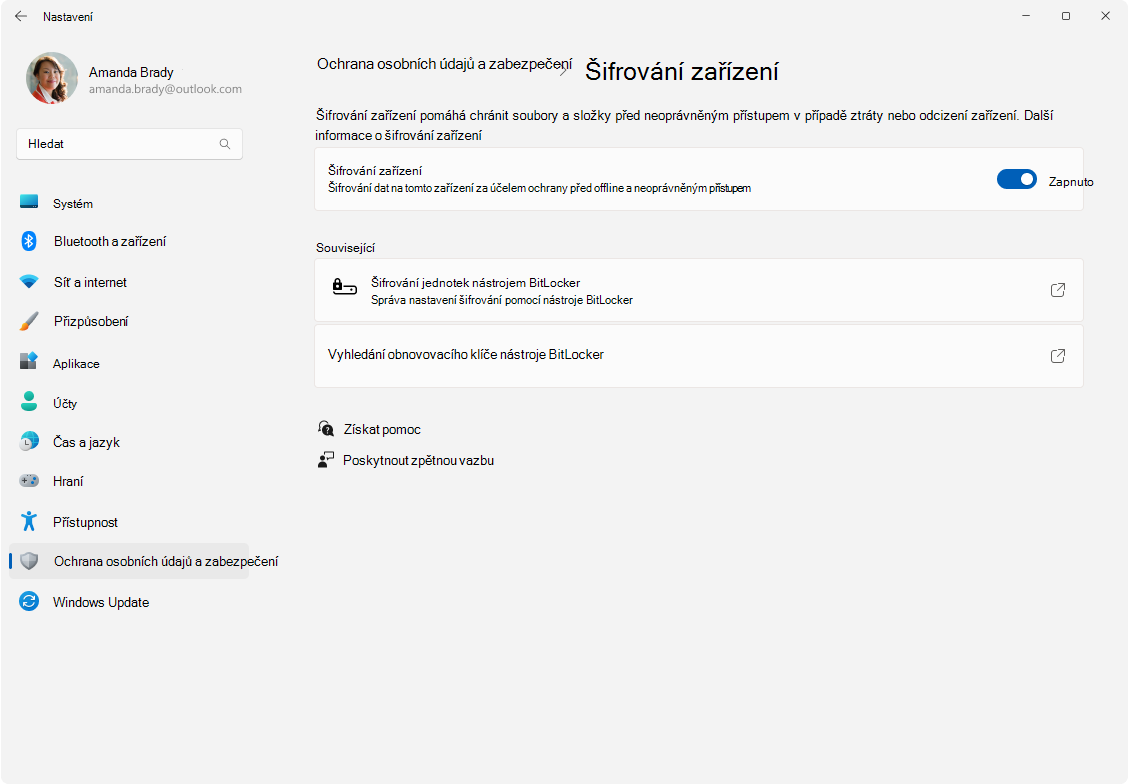
Proč není k dispozici šifrování zařízení?
Tady je postup, jak zjistit, proč šifrování zařízení nemusí být dostupné:
-
V nabídce Start zadejte Systémové informace, v seznamu výsledků klikněte pravým tlačítkem na Informace o systému a pak vyberte Spustit jako správce.
-
V seznamu Souhrn systému – Položka vyhledejte hodnotu Automatická podpora šifrování zařízení nebo Podpora šifrování zařízení.
Hodnota popisuje stav podpory šifrování zařízení:
-
Splňuje požadavky: Šifrování zařízení je k dispozici na vašem zařízení.
-
Čip TPM není použitelný: vaše zařízení nemá čip TPM (Trusted Platform Module) nebo není povolený v systému BIOS nebo rozhraní UEFI.
-
WinRE není nakonfigurované: Na vašem zařízení není nakonfigurované prostředí Windows Recovery Environment.
-
Vazba PCR7 se nepodporuje: Zabezpečené spouštění je v systému BIOS/UEFI zakázané nebo máte k zařízení připojená periferní zařízení během spouštění (například specializovaná síťová rozhraní, dokovací stanice nebo externí grafická karta).










